Neste tutorial, você aprenderá a usar as poderosas ferramentas de IA do Adobe Firefly, especialmente no contexto do Photoshop. O vídeo irá mostrar passo a passo como criar e ajustar imagens impressionantes usando essas ferramentas. Você aprenderá não apenas edição básica de imagens, mas também como implementar ideias criativas. Seja você um iniciante ou um usuário experiente, este tutorial ajudará você a entender e aplicar os recursos do Adobe Firefly.
Principais descobertas
- O Adobe Firefly oferece diversas ferramentas baseadas em IA para o Photoshop, incluindo o preenchimento generativo, que permite combinar e editar imagens de forma criativa.
- Ao utilizar essas ferramentas, você pode melhorar significativamente a edição de suas imagens e influenciar a representação visual de seus projetos.
Instruções passo a passo
Para aproveitar ao máximo as possibilidades do Firefly, recomendo que você inicie um projeto próprio. Vamos seguir juntos os passos.
Passo 1: Geração de Imagens com o Firefly
Comece gerando imagens no Adobe Firefly. Pense em temas ou cenas que o inspirem e crie imagens correspondentes.
Depois de criar sua primeira imagem, insira-a no Photoshop. Você pode arrastá-la diretamente ou importá-la através do menu Arquivo → Abrir.
Passo 2: Inserção de uma Segunda Imagem
Agora é hora de adicionar sua segunda imagem. Escolha a imagem que deseja usar e insira-a no mesmo arquivo do Photoshop.
O objetivo é combinar as duas imagens de forma harmoniosa. Coloque as imagens na mesma altura para obter uma perspectiva cinematográfica.
Passo 3: Aplicação do Preenchimento Generativo
Para fundir as imagens, selecione o preenchimento generativo no menu. Neste ponto, certifique-se de que a seleção para o preenchimento à esquerda e à direita se estenda cerca de 15 a 30% em cada imagem.
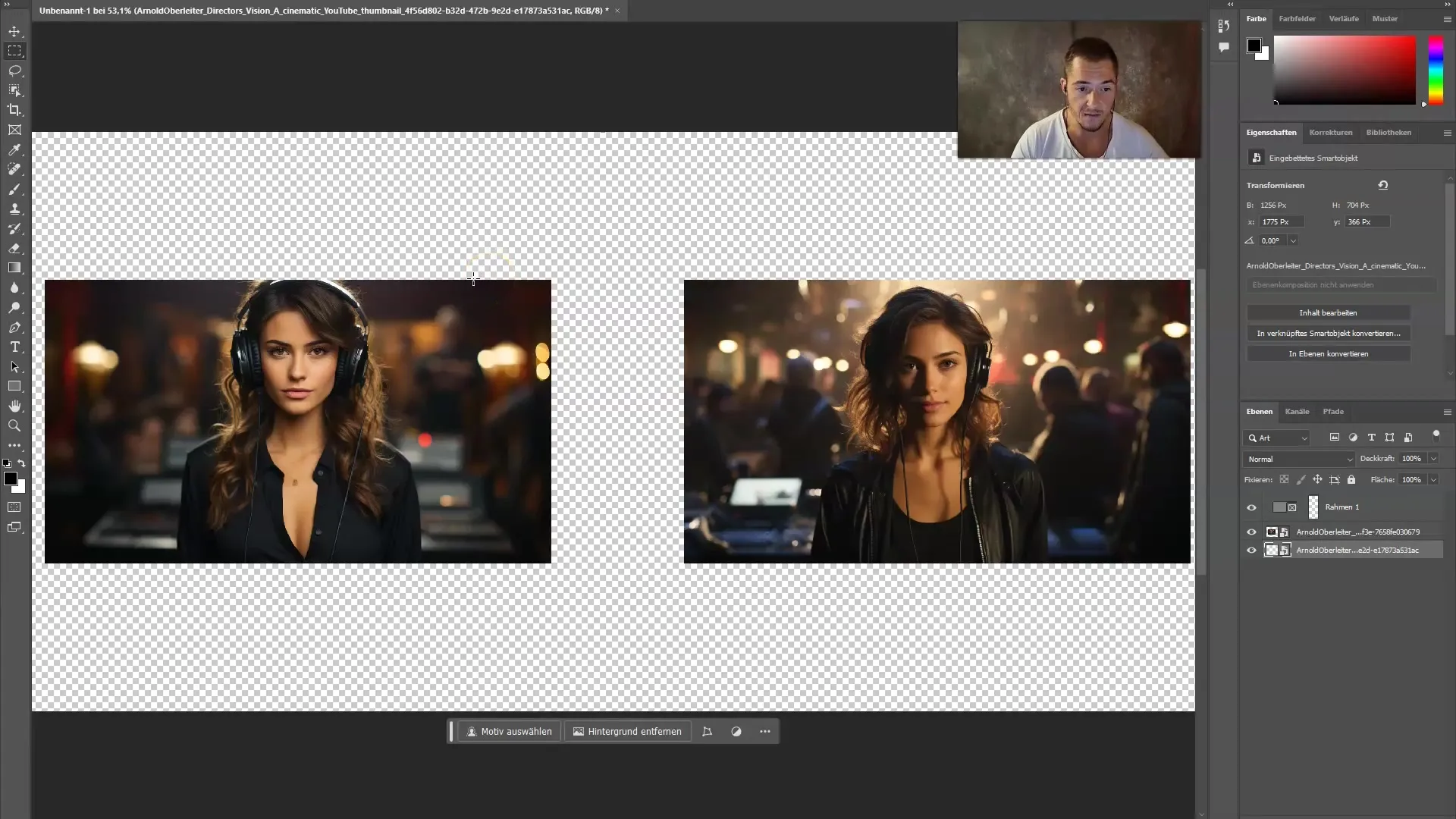
Este passo é crucial para que o modelo de difusão possa capturar bem os pixels das imagens. Ao preencher sem um prompt adicional, você pode combinar rapidamente as imagens de forma simples. Basta clicar em gerar para ver o resultado.
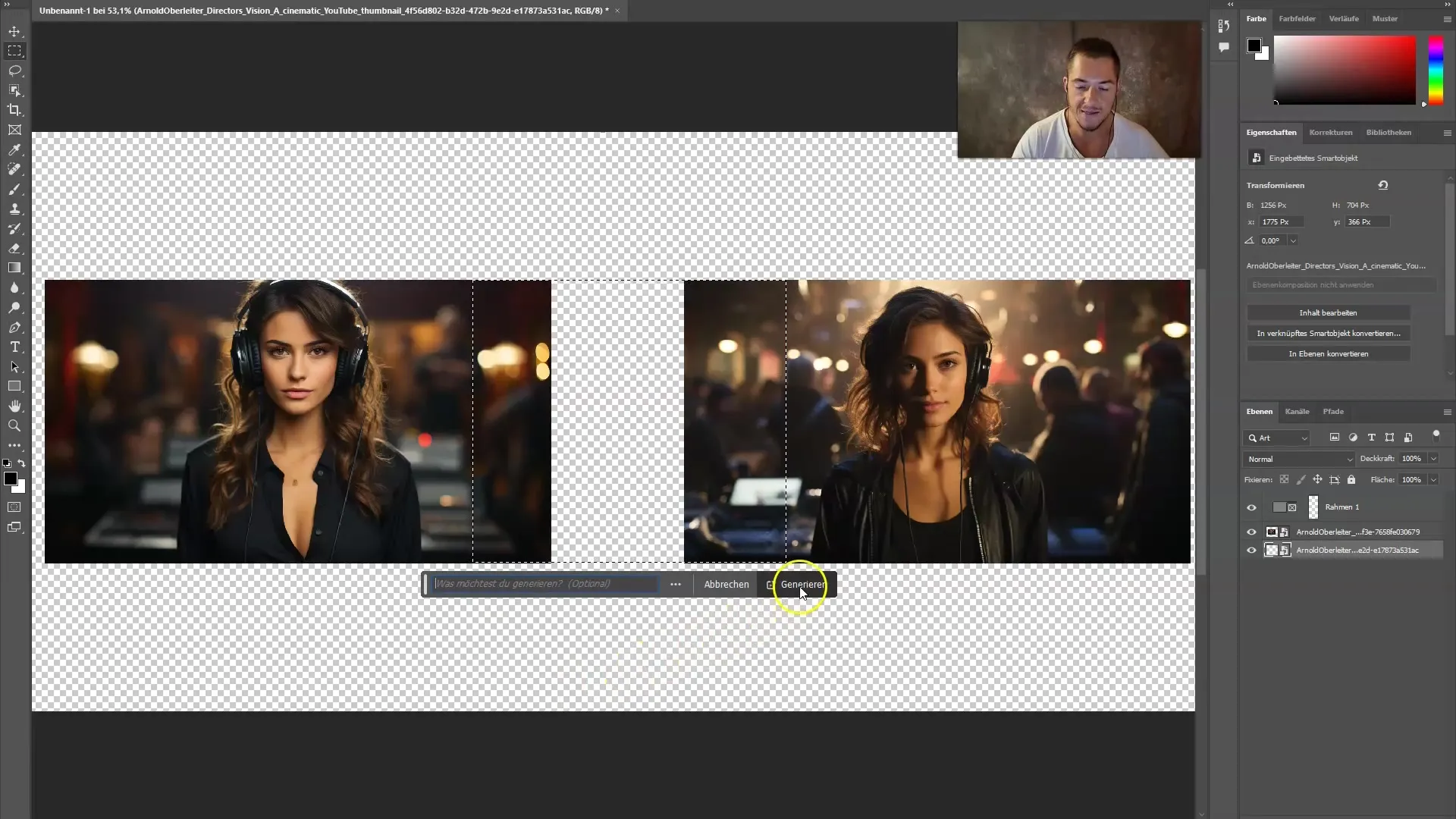
Passo 4: Variações e Seleção
No próximo passo, você receberá várias variações da imagem inicial. Revise as sugestões e escolha a variante que mais lhe agrada.
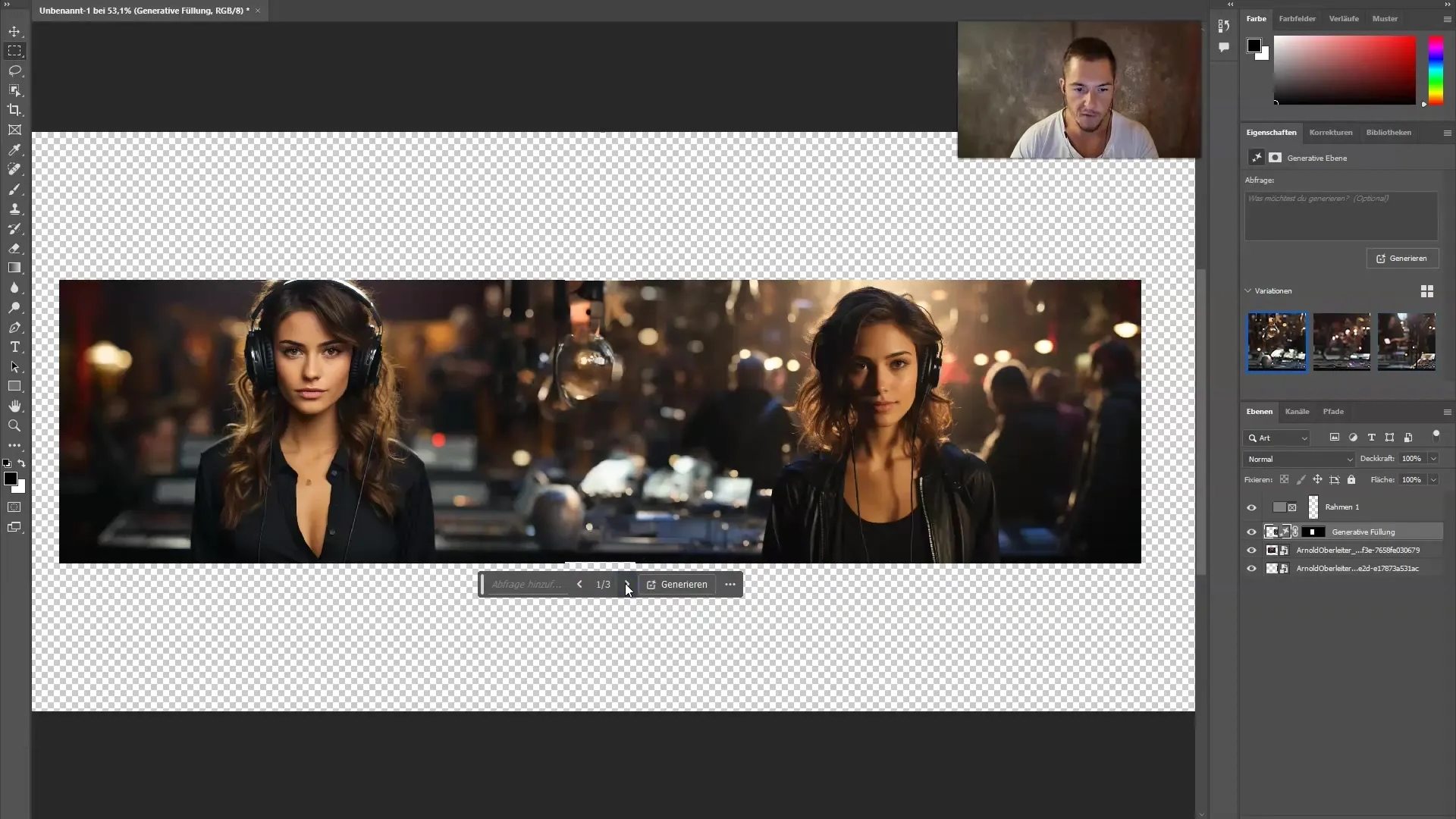
Se não estiver satisfeito com uma das imagens, você pode ajustar o preenchimento generativo e repeti-lo.
Passo 5: Alterações nas Roupas
Se houver detalhes na imagem que você não gosta, como a fonte de vestuário de uma pessoa, você pode usar a ferramenta Laço para fazer a seleção desejada.
Após selecionar, clique novamente no preenchimento generativo e insira a alteração desejada, neste caso, por exemplo, "camisa branca".
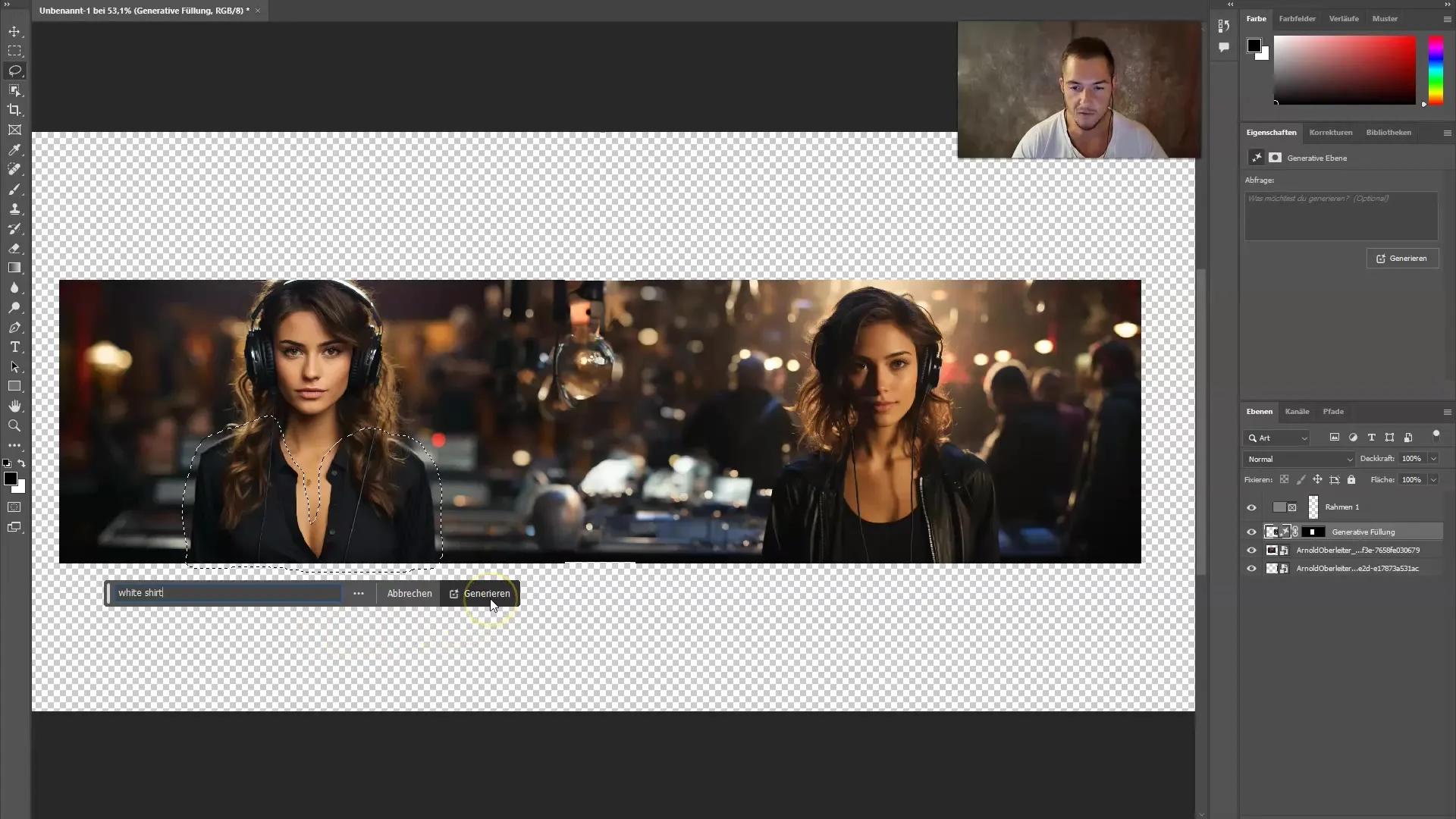
Passo 6: Otimização da Imagem
Agora utilize a ferramenta de Remoção para eliminar objetos ou detalhes indesejados da sua imagem. Isso pode ajudar a otimizar a imagem como um todo de forma eficaz.
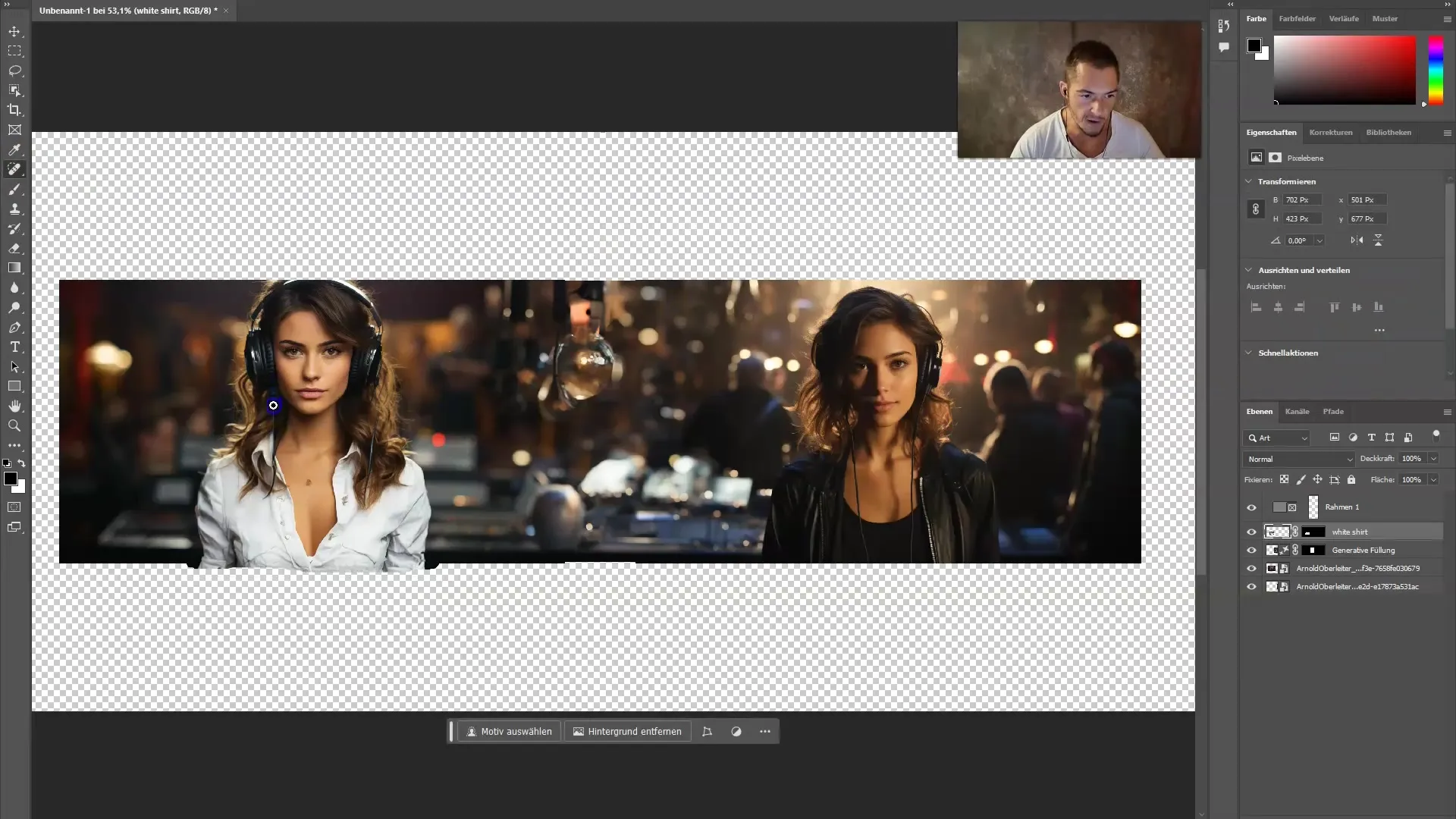
Se tiver dificuldades ao remover elementos, pode ser devido a outras camadas. Verifique isso no painel "Camadas".
Passo 7: Pós-Produção
Por fim, otimize ainda mais a imagem completa. Você pode recortar ou ajustar elementos adicionais usando a ferramenta Laço conforme necessário e aplicar o preenchimento generativo.
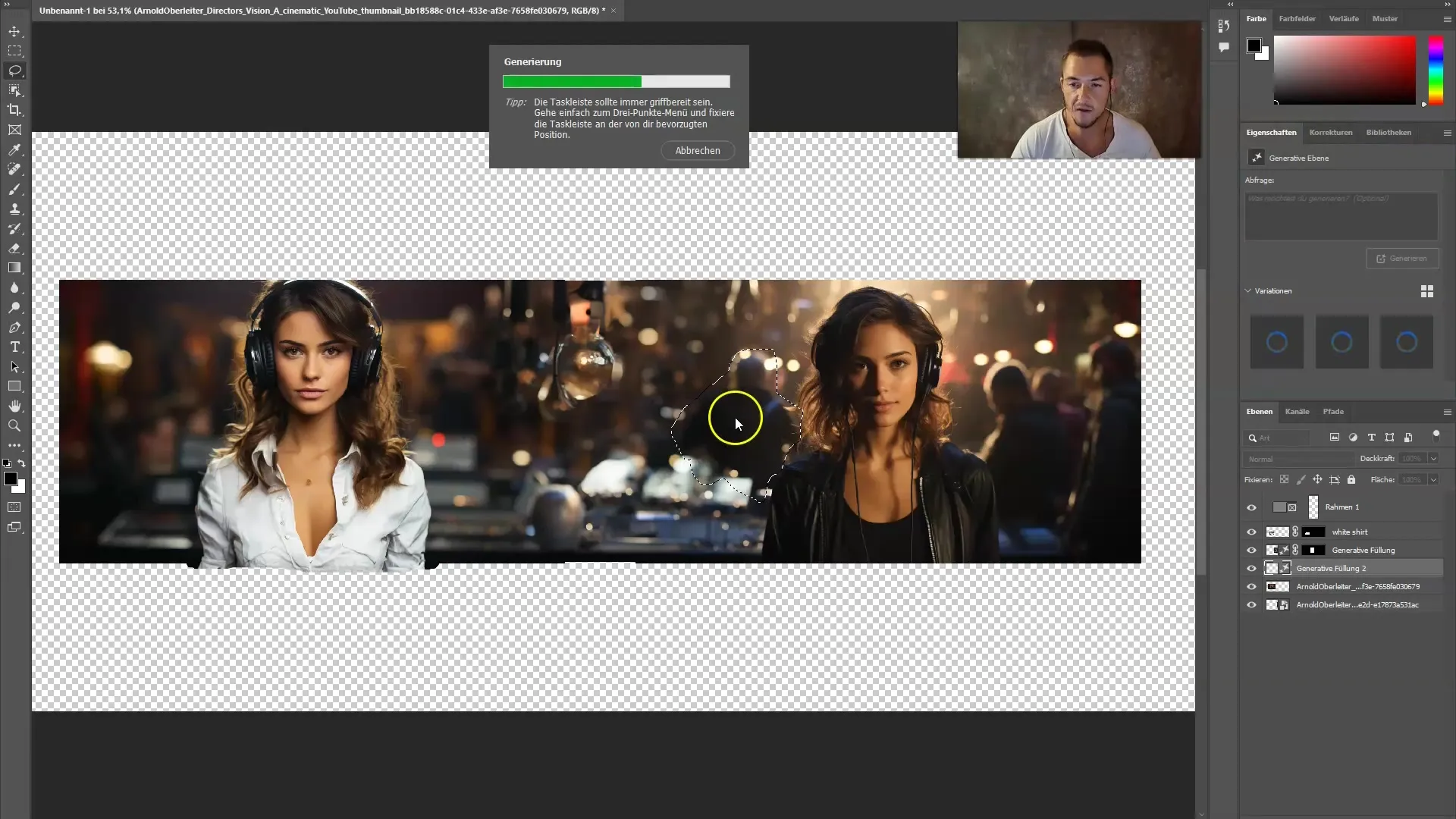
Assegure-se de estar satisfeito com o resultado final e de ter feito todos os ajustes desejados.
Resumo
Neste tutorial, aprendeste como aplicar as ferramentas de IA do Adobe Firefly no Photoshop para realizar projetos criativos. Desde a geração de imagens até o uso do preenchimento generativo e a otimização final da imagem, passaste pelos passos básicos. Utiliza estas ferramentas para enriquecer a tua edição de imagem e conquistar novos horizontes criativos.
Perguntas Frequentes
Como começar com o Adobe Firefly?Primeiro, tens de abrir o Firefly e gerar imagens que queiras usar no Photoshop.
Onde posso encontrar o preenchimento generativo no Photoshop?O preenchimento generativo encontra-se no menu de edição assim que tiveres feito uma seleção.
Posso ver várias variações de imagens ao mesmo tempo?Sim, ao aplicar o preenchimento generativo, o Firefly gera várias variações das quais podes escolher.
Como ajustar a roupa numa imagem?Utiliza a ferramenta de laço para selecionar a roupa e depois aplica o preenchimento generativo para fazer a alteração desejada.
O que devo fazer se não estiver satisfeito com o resultado?Podes reaplicar o preenchimento generativo e experimentar outras opções de seleção.


